亚马逊 Monitron 不再向新客户开放。现有客户可以继续照常使用该服务。如需了解与 Amazon Monitron 类似的功能,请参阅我们的博客文章
本文属于机器翻译版本。若本译文内容与英语原文存在差异,则一律以英文原文为准。
以太网网关检测故障排除
向项目或站点添加网关时,只要选择添加网关, Amazon Monitron 移动应用程序就会开始扫描该网关。如果应用程序找不到网关,请按照以下故障排除提示操作。
-
确保网关已通电。检查网关右上角附近的绿色小灯。如果绿灯亮起,则表示网关已通电。
如果网关没有通电,请检查以下内容:
-
以太网电缆是否牢固地插在 RJ-45 插口中?
-
以太网电缆另一端的路由器是否工作正常?
-
以太网电缆是否工作正常? 要进行这一测试,请尝试将电缆连接另一个网关。
-
RJ-45 插口是否干净? 还请务必检查以太网电缆另一端的插口。
-
-
确保网关处于配置模式。只有在处于配置模式时, Amazon Monitron 移动应用程序才会找到新的网关。当您打开网关时,蓝牙和网络 LED 指示灯会缓慢闪烁,交替闪烁黄灯和蓝灯。当您按下配置按钮进入调试模式时,黄灯和蓝灯会快速交替闪烁。
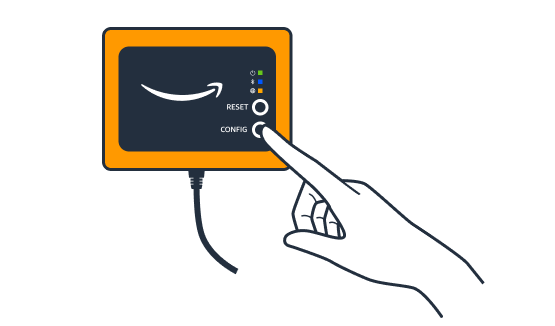
-
如果在按下按钮之前 LEDs 显示除慢速闪烁之外的任何顺序,则网关可能无法进入配置模式。在这种情况下,请按下重置按钮重置网关。
-
确保智能手机的蓝牙功能正常。网关通过蓝牙连接到您的智能手机,因此蓝牙也可能造成中断。请检查以下事项:
-
智能手机的蓝牙功能是否开启并正常工作? 请尝试关闭蓝牙并再次打开。如果没有作用,请重启手机并再次检查。
-
网关是否处于智能手机的蓝牙连接范围内? 蓝牙连接范围相对较小,通常不到 10 米,而且其可靠性可能会有很大差异。
-
蓝牙信号有没有受到电子干扰?
-
-
确保该网关没有针对任何项目接受过调试。在调试之前,必须从所有现有项目中删除该设备。
如果上述方式都无法解决问题,请尝试以下操作:
-
查看并复制您的网关 MAC 地址,然后联系您的 IT 管理员。请参阅检索 MAC 地址详细信息。
-
退出移动应用程序,然后重启。
-
按住配置并按下重置按钮,将网关恢复出厂设置。